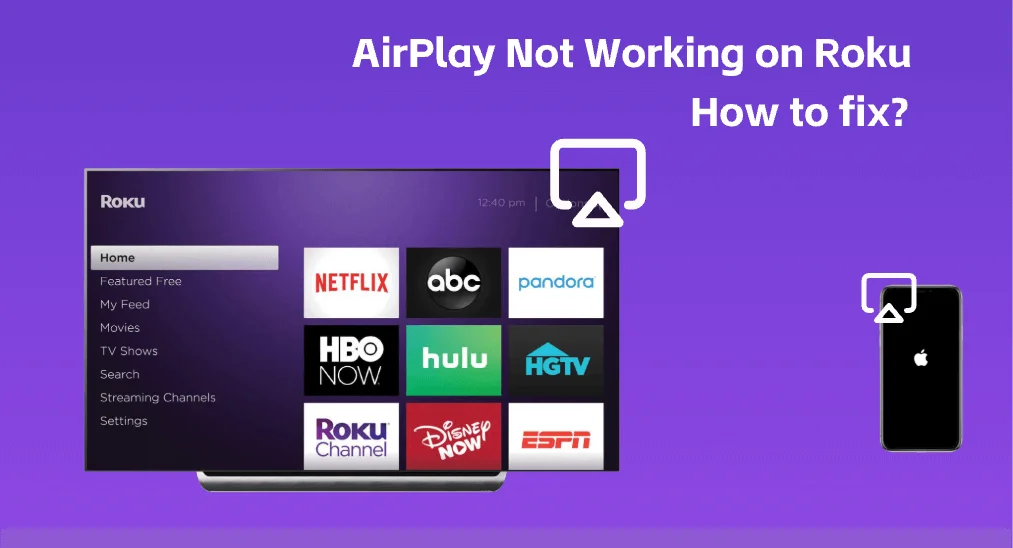
Eine gute Nachricht für Apple- und Roku-Nutzer ist, dass Apple AirPlay ihnen ermöglicht, Inhalte von ihrem iPhone, iPad oder Mac auf ein Gerät zu übertragen, das mit Roku OS 9.4 oder höher läuft. Dadurch können diese Personen die Inhalte auf einem großen Bildschirm genießen und so ein besseres Seherlebnis haben.
Ein trauriges Ereignis ereignete sich jedoch bei einigen Apple- und Roku-Nutzern. AirPlay funktioniert nicht auf Roku.. Das AirPlay-Problem kann enttäuschend sein, aber die Gründe für das Problem sind nicht kompliziert, und es zu beheben ist nicht schwierig.
Inhaltsverzeichnis
Warum funktioniert AirPlay nicht auf Roku?
Um eine unvergleichliche Bequemlichkeit in Bezug auf Unterhaltung zu suchen, wählen viele Menschen Roku-Geräte, und seit Roku OS 9.4 ist die Wahl überzeugender, da das Gerät mit Roku OS 9.4 und später die eingebaute AirPlay-Funktion von iOS 12.3 und später sowie macOS Mojave 10.14.5 und später unterstützt.
Allerdings stoßen Menschen auf ein Problem, wenn sie AirPlay mit Roku verbinden, und das Problem ist als AirPlay funktioniert nicht auf Roku bekannt. Was verursacht, dass AirPlay nicht auf Roku funktioniert? Wenn Ihre Geräte AirPlay unterstützen, überprüfen Sie die unten genannten Gründe.
Die häufigsten Gründe dafür, dass AirPlay auf Roku Fernseher nicht funktioniert, sind wie folgt:
- Die AirPlay-Funktion ist auf dem Roku-Fernseher nicht aktiviert.
- Beide Geräte sind nicht mit demselben Netzwerk verbunden. Eine Verbindung zum selben Netzwerk ist eine der Voraussetzungen, um AirPlay mit Roku zu verbinden.
- Die Entfernung zwischen dem Apple-Gerät und dem Roku-Gerät ist zu groß.
- Die Internetverbindung ist zu langsam, um AirPlay mit Roku zu verbinden.
- Ihr Gerät hat Probleme mit der Internetverbindung.
- Das System auf dem Roku Fernseher oder Apple-Gerät ist veraltet.
Wie behebt man, dass AirPlay auf Roku nicht funktioniert?
Wenn Sie Ihr iPhone oder andere Apple-Geräte nicht über die AirPlay-Funktion auf Ihr Roku-Gerät spiegeln können, keine Sorge, Sie können versuchen, das Problem selbst zu lösen. Einige gängige, aber effektive Lösungen werden unten mit Ihnen geteilt.
Lösung 1. Stellen Sie sicher, dass AirPlay auf Roku aktiviert ist.
Wenn die AirPlay-Funktion auf Ihrem Apple-Gerät und Roku aktiviert ist, können Sie von einem kleinen zu einem großen Bildschirm wechseln. Überprüfen Sie also, ob die AirPlay-Funktion auf Ihrem Roku-Gerät deaktiviert ist.
Drücken Sie die Zuhause Drücken Sie die Taste auf Ihrer Roku-Fernbedienung, um das Hauptmenü aufzurufen, gehen Sie zu Einstellungen > Apple AirPlay und Homekit > AirPlay, und aktivieren Sie AirPlay, falls es deaktiviert wurde.

Tipp: Sie können auch Ihr Smartphone verwenden, um Ihr Roku-Gerät zu steuern. Für Details schauen Sie bitte nach. Bester Ersatz für die Roku-Fernbedienung | Wie man eine Roku-Fernbedienung ersetzt.
Wenn Sie die AirPlay-Funktion auf Ihrem Roku aktiviert haben, gehen Sie zur nächsten Lösung.
Lösung 2. Überprüfen Sie die Internetverbindung.
Für die automatische Konnektivität kann sich der Roku-Fernseher manchmal mit anderen Netzwerken verbinden. Wenn Sie Ihren Roku-Fernseher mit mehr als einem Netzwerk verbunden haben, wird die Möglichkeit umfangreicher. Überprüfen Sie also, ob Ihr Roku-Fernseher und Ihr Apple-Gerät dasselbe Netzwerk nutzen. Wenn nicht, passen Sie die Netzwerkverbindung an und versuchen Sie, AirPlay mit Roku zu verbinden.
Wenn AirPlay auf Roku weiterhin nicht funktioniert, gehen Sie zur nächsten Lösung über.
Lösung 3. Bringen Sie Ihre Geräte näher zusammen.
Ein angemessener Abstand zwischen Ihren Geräten ist erforderlich, um AirPlay erfolgreich mit Roku zu verbinden, da das Näherbringen Ihres Apple-Geräts und Ihres Roku die Interferenzen verringern kann. Außerdem sollten Sie Ihre Geräte näher an Ihren Router stellen.
Lösung 4. Starten Sie alle Ihre Geräte neu.
Wenn Sie immer noch nicht in der Lage sind, Ihren iPhone-Bildschirm über die AirPlay-Funktion auf Ihren Roku-Fernseher zu spiegeln, versuchen Sie, alle beteiligten Geräte neu zu starten, einschließlich des Telefons, des Roku-Geräts und des Routers. Dies dient dazu, die temporären Daten, die das Problem verursachen können, von diesen Geräten zu entfernen.
Zuerst starten Sie Ihren Roku neu. Es wird empfohlen, dass Sie Ihren Roku über das Einstellungsmenü neu starten.
Schritt 1. Drücken Sie die Zuhause Drücken Sie die Taste auf Ihrer Fernbedienung und wählen Sie die. Einstellungen option.
Schritt 2. Gelangen System > Energie > Systemneustart. Beachten Sie, wenn es kein Strom-Untermenü gibt, suchen Sie direkt die Option Systemneustart.

Schritt 3. Warten Sie, bis das Roku-Gerät neu startet.
Dann starten Sie Ihr iPhone neu. Die folgenden Schritte können auf das iPhone X und das iPhone 11 und spätere Modelle angewendet werden. Wenn Sie andere Modelle verwenden, folgen Sie die Apple-Anleitung.
Schritt 1. Drücken und halten Sie eine. volume Taste und die Seite Schaltfläche, bis der Ausschalter angezeigt wird.

Schritt 2. Ziehen Sie den Schieberegler und warten Sie. 30 seconds das Gerät ausschalten.
Schritt 3. Drücken und halten Sie die Seite Bis das Apple-Logo erscheint, drücken Sie die Taste.
Schließlich starten Sie Ihren Router und Ihr Modem neu. AirPlay ist eine auf drahtlosen Netzwerken basierende Technologie. Wenn Sie also keine Verbindung von Ihrem AirPlay zu Roku herstellen können, kann das Neustarten der Netzwerkgeräte vorübergehende Störungen beheben, die die Internetverbindung beeinträchtigen.
Schritt 1. Den Router und das Modem ausstecken.
Schritt 2. Warten Sie mindestens 30 seconds.
Schritt 3. Stecken Sie das Modem wieder in die Steckdose und warten Sie mindestens 60 seconds.
Schritt 4. Stecken Sie den Router in die Steckdose und warten Sie etwa 2 Minuten.
Wenn alle beteiligten Geräte neu gestartet wurden, versuchen Sie erneut, Ihr iPhone über AirPlay auf Ihren Roku zu spiegeln.
Lösung 5. Netzwerkverbindung zurücksetzen
Wenn AirPlay weiterhin nicht auf Ihrem Roku-Gerät funktioniert, versuchen Sie die Netzwerkverbindung auf Ihrem Telefon und Roku zurückzusetzen, was die hartnäckigen Netzwerkverbindungsprobleme beseitigen kann.
Um die Netzwerkverbindung des Roku zurückzusetzen, müssen Sie:
Schritt 1. Drücken Sie die Zuhause Taste auf Ihrer Roku-Fernbedienung.
Schritt 2. Gelangen Einstellungen > Erweiterte Systemeinstellungen > Netzwerkverbindung zurücksetzen > Verbindung zurücksetzen.

Schritt 3. Ihr Roku wird sofort neu starten. Wenn er neu startet, Verbinden Sie das Gerät mit WLAN. Nochmal.
Setzen Sie dann Ihre iPhone-Netzwerkverbindung mit den folgenden Schritten zurück:
Schritt 1. Gelangen Einstellungen > Allgemein > Übertragen oder Zurücksetzen des iPhones > Zurücksetzen > Netzwerkeinstellungen zurücksetzen.
Schritt 2. Geben Sie entsprechend der Aufforderung den Passcode Ihres iPhones ein. Geben Sie auch Ihren Bildschirmzeit-Passcode ein, falls danach gefragt wird.
Schritt 3. Tap the Netzwerkeinstellungen zurücksetzen option.
Schritt 4. Ihr iPhone wird automatisch neu starten. Nach dem Neustart gehen Sie zu Einstellungen > Wi-Fi Um das Gerät mit dem drahtlosen Netzwerk zu verbinden, das Ihr Roku-Gerät verwendet.
Überprüfen Sie nun, ob das Problem behoben ist, nachdem Sie die Netzwerkverbindung für Ihr iPhone und Ihren Roku zurückgesetzt haben. Wenn dies nicht der Fall ist, fahren Sie bitte mit der nächsten Lösung fort.
Lösung 6. Aktualisieren Sie die Geräte.
Laut Apple-Support kann es sein, dass AirPlay auf Roku-Fernseher nicht funktioniert, weil die Software auf den beteiligten Geräten veraltet ist. Aktualisieren Sie daher Ihr iPhone und Ihren Roku auf die neueste Software und sehen Sie, ob dies funktioniert.
Zuerst aktualisieren Sie Ihr iPhone auf die neueste Software.
- Schließen Sie Ihr Gerät an den Strom an und stellen Sie sicher, dass es mit einem drahtlosen Internet verbunden ist.
- Gelangen Einstellungen > Allgemein > Software-Aktualisierung.
- Wenn ein neues Software-Update gefunden wird, wählen Sie es aus und laden Sie es herunter und installieren Sie es.
- Lassen Sie Ihr Gerät das Update abschließen.
Aktualisieren Sie dann Ihren Roku auf die neueste Software.
- Greifen Sie auf das Hauptmenü zu, indem Sie drücken. Zuhause Taste auf Ihrer Roku-Fernbedienung.
- Gelangen Einstellungen > System > Systemaktualisierung > Check Now.
- Laden Sie das verfügbare Update herunter und installieren Sie es.
Lösung 7. Setzen Sie den Roku auf die Werkseinstellungen zurück.
Die letzte Lösung, wenn AirPlay auf Roku nicht funktioniert, besteht darin, Ihr Roku-Gerät auf die Werkseinstellungen zurückzusetzen. Wenn Sie alle oben genannten Lösungen ausprobiert haben, können Sie diese Lösung versuchen. Beachten Sie jedoch, dass diese Lösung Ihr Roku in seinen Werkszustand zurückversetzt, also machen Sie eine Sicherung Ihrer wichtigen Daten, bevor Sie das Gerät auf die Werkseinstellungen zurücksetzen.
Für die Schritte zum Zurücksetzen beziehen Sie sich bitte auf Wie man einen Roku-Fernseher ohne Fernbedienung zurücksetzt: Ein Schritte-für-Schritte-Leitfaden in 2023.
Ein Werksreset kann mehrere Probleme in der aktuellen Software des Roku-Systems selbst beheben. Wenn Sie immer noch Probleme mit der AirPlay-Funktion auf Roku haben, kontaktieren Sie bitte den Roku-Support oder den Apple-Support für weitere Hilfe.
Versuchen Sie, Ihr iOS-Gerät Roku ohne AirPlay zu spiegeln.
Mit AirPlay zu Roku ist großartig, aber es ist nicht der einzige bequeme Weg, Ihr iOS-Gerät auf Roku zu spiegeln. Sie können beispielsweise eine App für Bildschirmspiegelung ausprobieren, und hier ist meine Empfehlung die Bildschirmspiegelung Fernseher übertragen App von BoostVision.
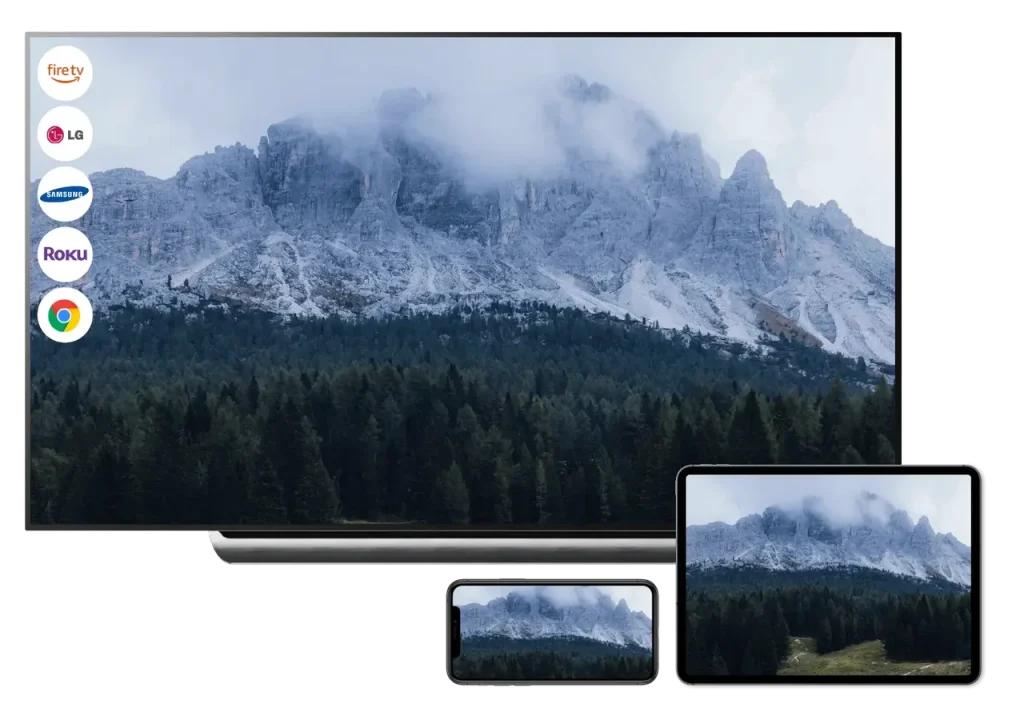
Warum die App zur Bildschirmspiegelung verwenden? Die App zur Bildschirmspiegelung richtet die Verbindung zwischen Ihren iOS-Geräten und verschiedenen Marken von Fernsehern (wie Fire TV, LG, Samsung und Roku) über eine drahtlose Netzwerkverbindung ein, was Ihnen ermöglicht, lästige Geräte und Kabel loszuwerden. Darüber hinaus integriert die App die Funktionen Bildschirm spiegeln und Übertragen auf den Fernseher, die Ihnen helfen, einfach auf einen großen Bildschirm zu wechseln.
Die App konzentriert sich darauf, es einfach zu halten. Sehen Sie, wie einfach es ist, die App zu verwenden, um Ihren iPhone-Bildschirm auf Ihren Roku-Bildschirm zu duplizieren.
Richten Sie die App und eine Verbindung ein.
Schritt 1. Laden Sie die Bildschirmspiegelung herunter, indem Sie auf den folgenden Button klicken.
Laden Sie die Bildschirmspiegelung: Fernseher Übertragen App herunter
Schritt 2. Stellen Sie sicher, dass Ihr iPhone und Ihr Roku mit demselben drahtlosen Netzwerk verbunden sind.
Schritt 3. Starten Sie die App und klicken Sie auf das Tippen Sie, um eine Verbindung herzustellen. zone.

Schritt 4. Wählen Sie Ihr Roku-Gerät aus der Liste aus und klicken Sie auf das Verbinden Schaltfläche im Popup-Fenster.
Wenn der Text auf dem Tippen des App-Startbildschirms in den Namen Ihres Roku geändert wird, ist die Verbindung erfolgreich aufgebaut, und Sie können Ihren iPhone-Bildschirm auf Ihren Roku-Bildschirm spiegeln.
iPhone-Bildschirm auf Roku-Fernseher spiegeln
Die App von BoostVision bietet Ihnen zwei Möglichkeiten: Aktivieren Sie die Funktion Bildschirm spiegeln oder verwenden Sie die Funktion Übertragung auf den Fernseher.
Um alles, was auf Ihrem Telefonbildschirm passiert, auf Ihrem Roku-Bildschirm anzuzeigen, wählen Sie die Bildschirm spiegeln-Funktion. Um spezifische Inhalte von Ihrem iPhone auf dem großen Bildschirm zu zeigen, ist das Aktivieren der Fernseher Übertragen-Funktion der optimale Weg.
Verwenden Sie die Funktion "Bildschirm spiegeln"
Schritt 1. Tap the Bildschirm spiegeln Option von der Startseite der App.
Schritt 2. Wählen Sie die Qualität aus. Hallo, Medium, und Niedrig, entscheiden Sie, ob Sie den Ton Ihres Telefons auf dem Roku ein- oder ausschalten möchten, und tippen Sie auf den Starten Sie die Bildschirmspiegelung Knopf.

Schritt 3. Klicken Sie auf die Starten Sie die Übertragung Option, um den Prozess der Bildschirmspiegelung zu starten.
Verwenden Sie die Fernseher Übertragen Funktion.
Die Fernseher-Übertragen-Funktion bietet Ihnen drei Optionen, um verschiedene Inhalte zu übertragen. Sie können Videos und Fotos aus Ihrem lokalen Album übertragen oder Online-Videos auf Ihren Roku übertragen.
Zum Beispiel, um Ihre Fotos mit anderen zu teilen, tippen Sie auf den Foto Option wählen und die Fotos auswählen, die Sie teilen möchten.

Fazit
Die AirPlay-Funktion funktioniert nicht auf dem Roku-Fernseher, was ärgerlich ist, aber immer durch Netzwerkverbindungsprobleme oder vorübergehende Störungen der beteiligten Geräte verursacht wird. Die detaillierten Fehlerbehebungsschritte wurden oben angezeigt, und Sie können sie durchführen, um das AirPlay-Problem zu beheben.
Können Sie Ihr iPhone-Bildschirm jetzt über AirPlay auf Roku spiegeln? Wenn alle gemeinsamen Lösungen fehlschlagen, kontaktieren Sie bitte den offiziellen Support. Während Sie auf Rückmeldung warten, können Sie versuchen, die von BoostVision entwickelte App Bildschirmspiegelung TV Übertragen als Ersatz für AirPlay zu verwenden.
AirPlay funktioniert nicht auf Roku FAQ
F: Warum funktioniert AirPlay nicht auf meinem Roku-Gerät?
Die häufigsten Gründe sind, dass AirePlay nicht auf dem Roku aktiviert ist, die Verwendung unterschiedlicher Netzwerke, eine große Entfernung zwischen den Geräten, eine langsame Internetverbindung, Probleme mit der Internetverbindung und veraltete Systemsoftware.
F: Wie kann ich mein iPhone auf Roku spiegeln?
Wenn Ihr iPhone 12.3 oder höher verwendet und Ihr Roku Roku OS 9.4 oder höher ausführt, können Sie die Airplay-Funktion nutzen, um Ihr iPhone auf Ihren Roku zu spiegeln. Alternativ können Sie auch eine App wie die Screen Mirroring TV Cast App von BoostVision nutzen. Unabhängig davon, welche Methode Sie wählen, müssen Sie sicherstellen, dass Ihr Smartphone und Ihr Roku mit demselben drahtlosen Netzwerk verbunden sind.
F: Kann man Roku ohne WLAN benutzen?
Ja, es ist möglich, Roku ohne Netzwerkverbindung zu verwenden. Aber Roku ist ein Streaming-Gerät, und wenn es mit dem Internet verbunden ist, kann es uns verschiedene Unterhaltungen bieten. Für weitere Details zur Verwendung von Roku ohne WLAN, bitte überprüfen Sie. Wie man Roku Fernseher ohne WLAN benutzt.
F: Ist AirPlay eine App?
AirPlay ist keine App, sondern eine integrierte Funktion in iPhone, iPad und Mac. Sie können die Funktion verwenden, um Inhalte zwischen diesen Geräten zu übertragen.








